SFTP
Para garantir que seus dados permaneçam seguros e criptografados, a Kinsta suporta apenas conexões SFTP. Quando você está conectado a um site WordPress via SFTP, obtém acesso direto aos arquivos e pastas no servidor, permitindo que você execute uma variedade de tarefas que podem ser especialmente úteis para solucionar problemas, personalizar ou gerenciar seu site, como:
- Fazer upload, download e editar arquivos
- Gerenciar seus plugins e temas
- Corrigir erros e restaurar o acesso
- Fazer backup do seu site
- Excluir arquivos
- Gerenciar permissões
O MyKinsta inclui um usuário SFTP principal com acesso total a todos os arquivos e diretórios em seu site WordPress. Você também pode criar usuários SFTP adicionais com permissões personalizáveis, incluindo acesso de leitura e gravação ou somente leitura. Você também pode restringir o acesso deles a um subdiretório específico, proporcionando maior controle sobre quem pode acessar diferentes partes do seu site.
Clientes SFTP
Se você ainda não tiver um cliente SFTP instalado em seu computador, recomendamos um dos seguintes:
- Cyberduck (gratuito – macOS ou Windows)
- WinSCP (gratuito – Windows)
- FileZilla (gratuito – macOS, Windows ou Linux)
- Transmit (Premium – macOS)
Você pode se conectar via SFTP com seu cliente SFTP usando o usuário SFTP/SSH principal ou um dos usuários SFTP adicionais.
Usuário SFTP/SSH principal
O usuário Primary SFTP/SSH tem acesso total de leitura e gravação a todos os arquivos e pastas do seu site WordPress. As credenciais que você precisa para acessar seu site via SFTP podem ser encontradas no MyKinsta em Sites WordPress > nome do site > Informações > Usuário SFTP/SSH principal.
A Kinsta oferece suporte apenas a conexões SFTP; portanto, é importante garantir que o tipo de conexão seja sempre SFTP. No cliente SFTP, o Host pode ser descrito como Endereço, URL ou Hostname.
Você também pode usar uma chave SSH além do seu nome de usuário e senha.
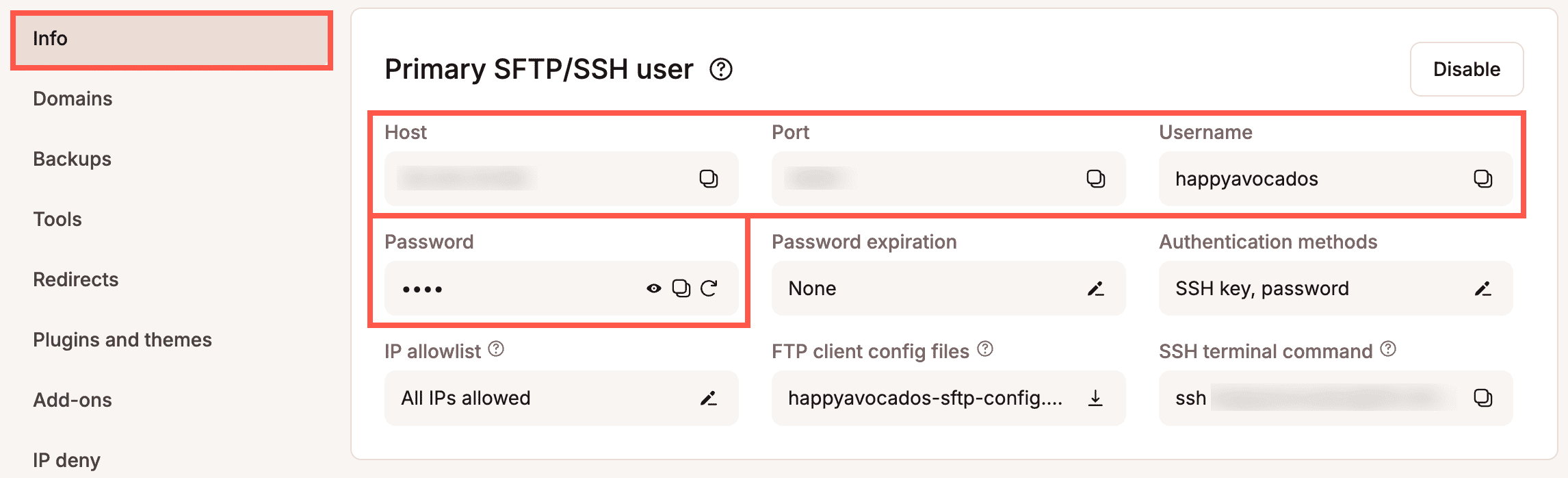
Alguns clientes SFTP podem ter como padrão o FTP como o tipo de conexão, portanto, certifique-se de que o SFTP esteja selecionado como o tipo de conexão. Caso contrário, você poderá ver um erro como esse:
“Cannot establish FTP connection to an SFTP server. Please select proper protocol.”
Baixe as configurações do usuário SFTP principal
Em vez de inserir manualmente suas configurações SFTP, você pode baixar um arquivo de configuração que contém todas as informações necessárias para a conexão SFTP no FileZilla, Cyberduck ou Terminus. No MyKinsta, acesse Sites WordPress > nome-do-site > Informações > Usuário SFTP/SSH principal e clique no ícone de download em Arquivos de configuração do cliente FTP.
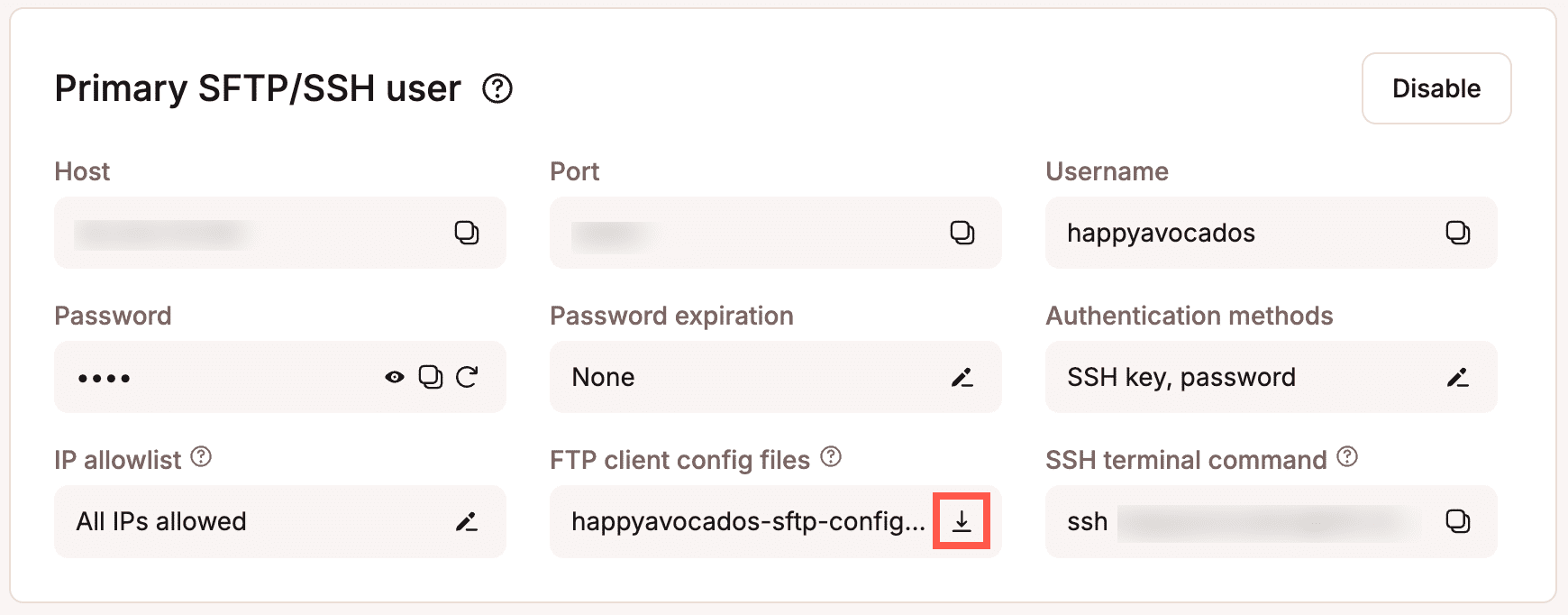
Esse download gera um arquivo zip que contém os seguintes arquivos:
- .xml – pode ser usado para importar as configurações de SFTP para o FileZilla. Para obter suporte para a importação, consulte a documentação do FileZilla.
- .duck – pode ser usado com o Cyberduck. Se você abrir o arquivo, ele iniciará o aplicativo Cyberduck e criará a conexão. Se você precisar de mais suporte para isso, consulte a documentação do Cyberduck.
- .csv – pode ser usado para importar as configurações de SFTP para o Terminus. Para obter suporte para a importação, consulte o suporte do Terminus.
Altere a senha do usuário SFTP/SSH principal
Se quiser atualizar a senha do usuário SFTP/SSH principal para o ambiente atual, passe o mouse sobre a senha e clique em Gerar nova senha SFTP.
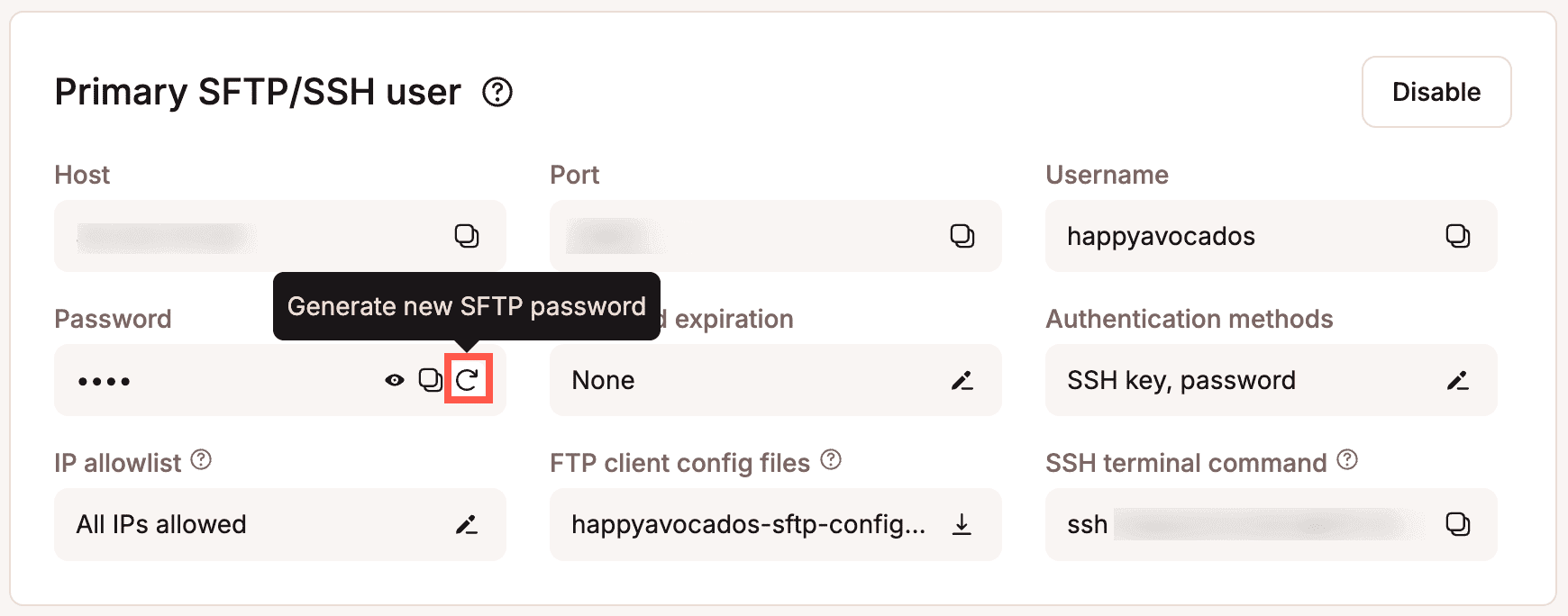
Para confirmar a alteração da senha, clique em Gerar nova senha.
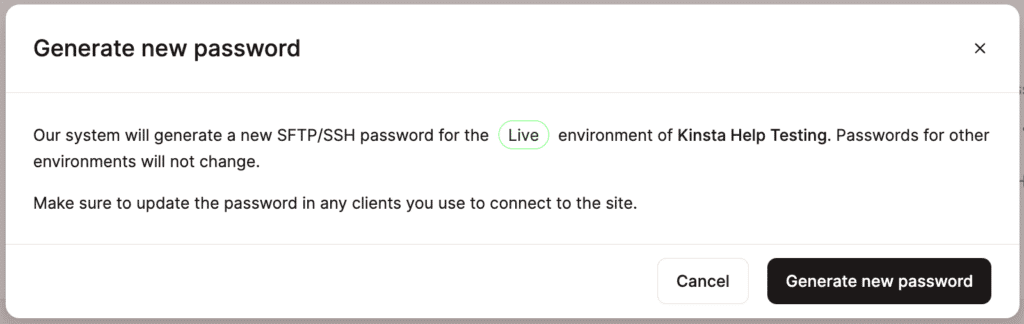
Copie e cole a nova senha em seu cliente SFTP, conforme necessário.
Definir a expiração da senha para o usuário SFTP/SSH principal
Se você deseja que a senha do usuário SFTP/SSH principal expire e seja regenerada automaticamente em intervalos regulares no ambiente atual, clique no ícone de edição em Expiração da senha.
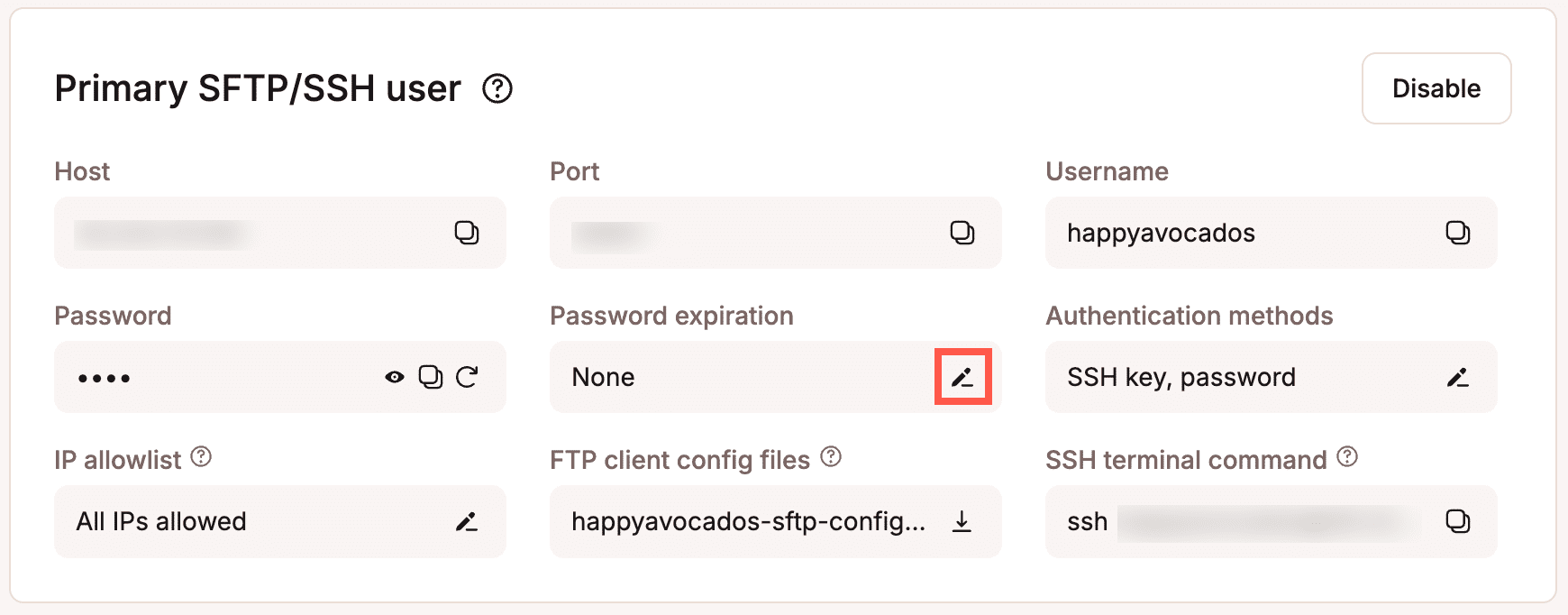
Escolha a frequência com que você deseja que a senha expire e seja gerada novamente e clique em Salvar alterações.
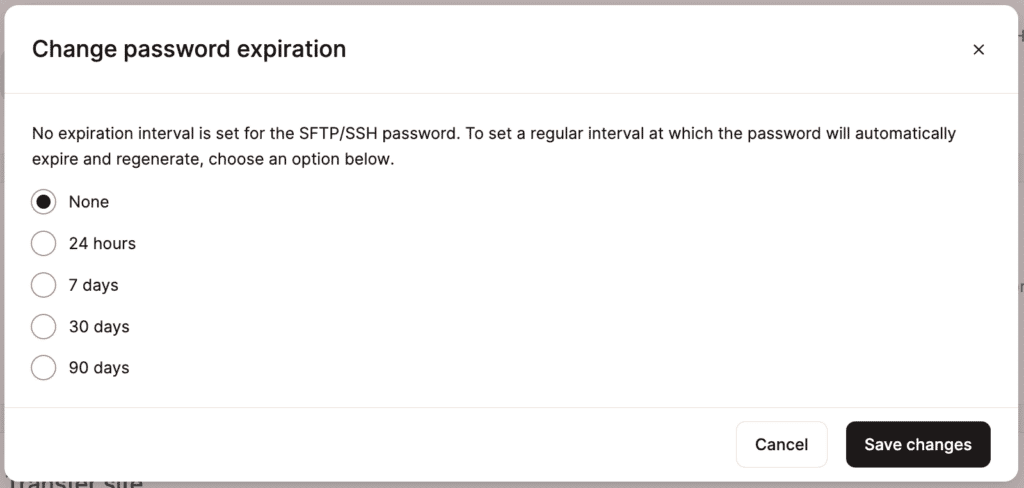
Métodos de autenticação para o usuário SFTP/SSH principal
Para alterar os métodos de autenticação do usuário SFTP/SSH principal e habilitar ou desabilitar o acesso com nome de usuário e senha no ambiente atual, clique no ícone de edição em Métodos de autenticação.
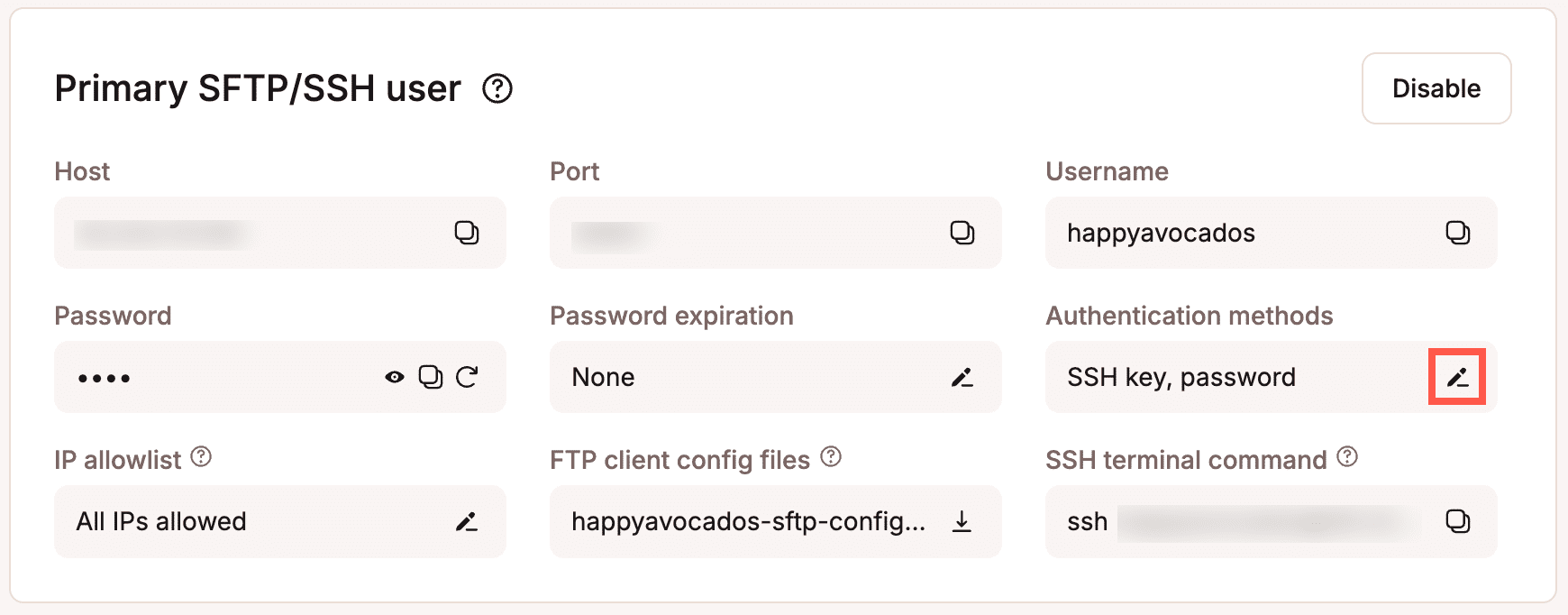
Selecione Senha para habilitar ou desabilitar o acesso do usuário SFTP/SSH principal com um nome de usuário e senha e clique em Salvar alterações. Você não pode desabilitar o acesso usando uma chave SSH; no entanto, pode desabilitar todo o acesso SFTP/SSH.
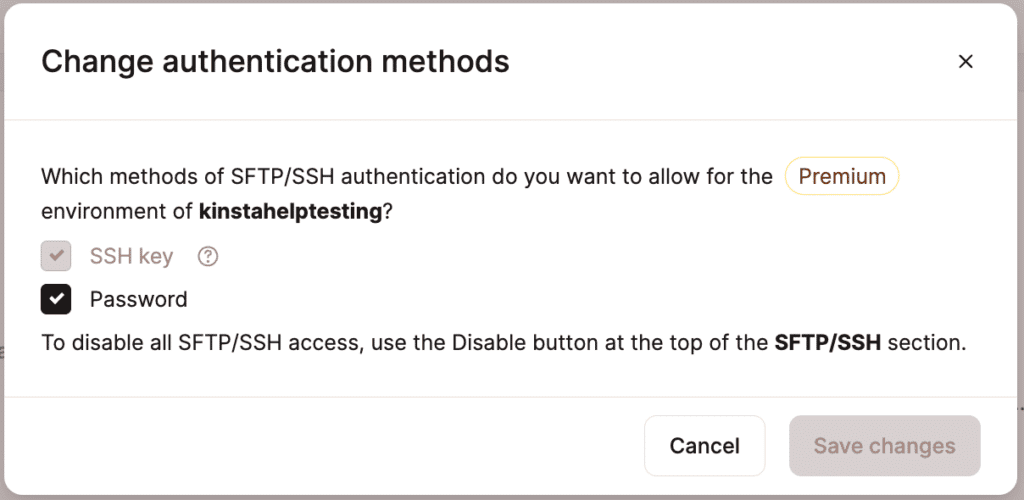
Lista de IPs permitidos para o usuário SFTP/SSH principal
Para especificar uma lista de endereços IP que podem acessar o seu ambiente com as credenciais do usuário SFTP/SSH principal via SFTP/SSH, clique no ícone de edição em Lista de permissão de IP.
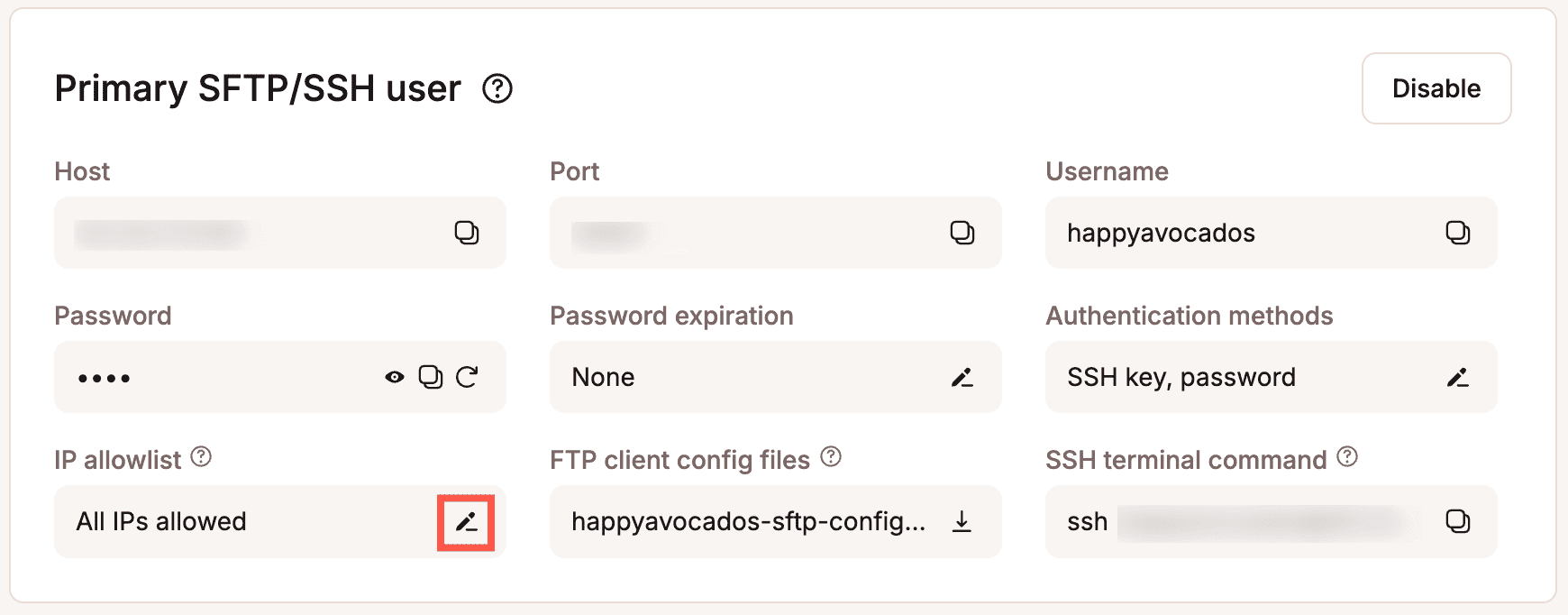
Digite os endereços IP que você deseja permitir o acesso via SFTP/SSH e clique em Adicionar. Você pode especificar vários endereços separados por vírgula, por exemplo, 1.1.1.1, 2.2.2.2. Você também pode especificar um intervalo de endereços IP usando uma barra, por exemplo, 1.1.1.1/32.
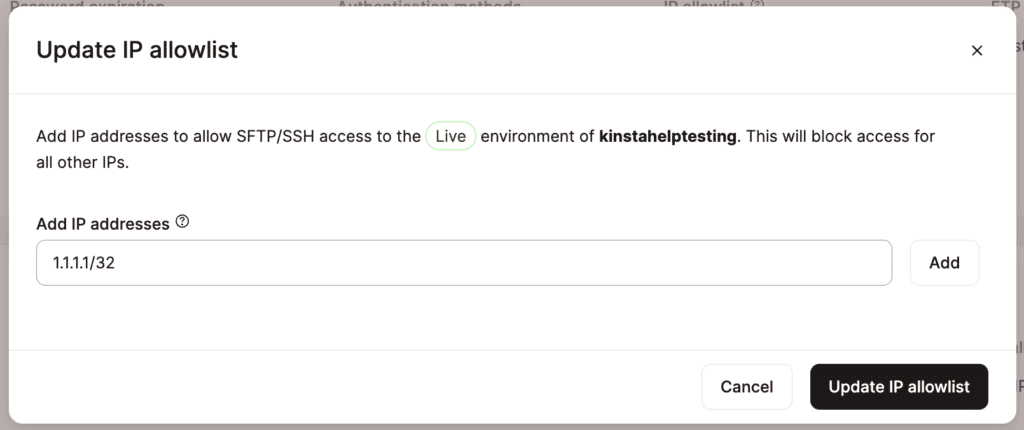
Após inserir todos os endereços IP necessários, clique em Atualizar lista de IPs permitidos.
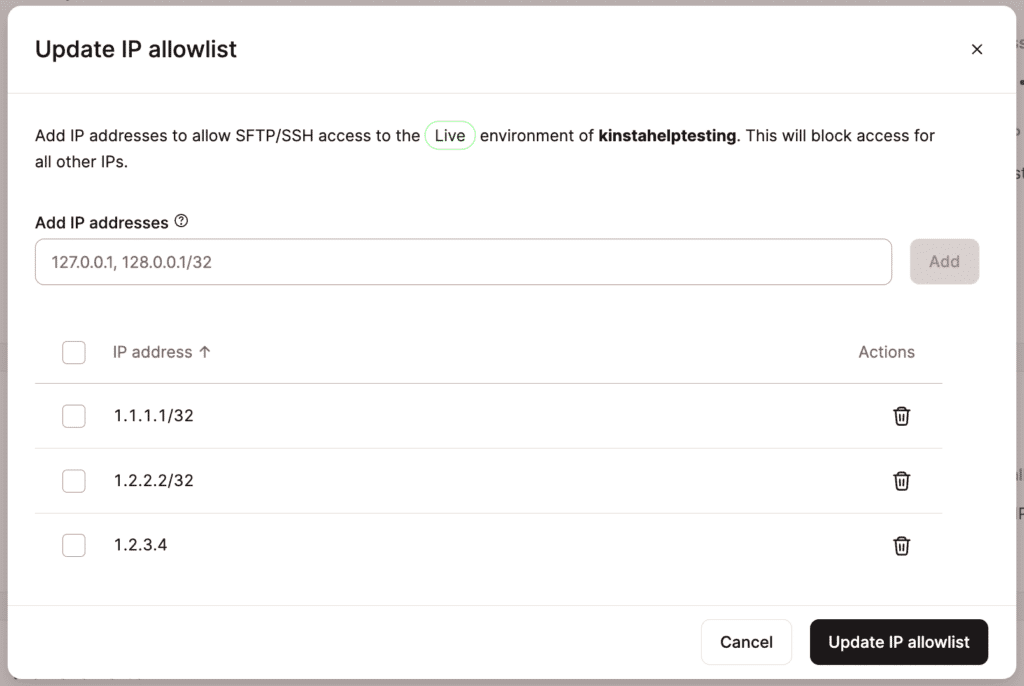
Desabilitar/habilitar o acesso do usuário SFTP/SSH primário
Se você deseja desabilitar o acesso do usuário SFTP/SSH principal, de forma que usuários com essas credenciais não possam se conectar via SFTP/SSH, clique em Desabilitar dentro de Usuário SFTP/SSH principal.
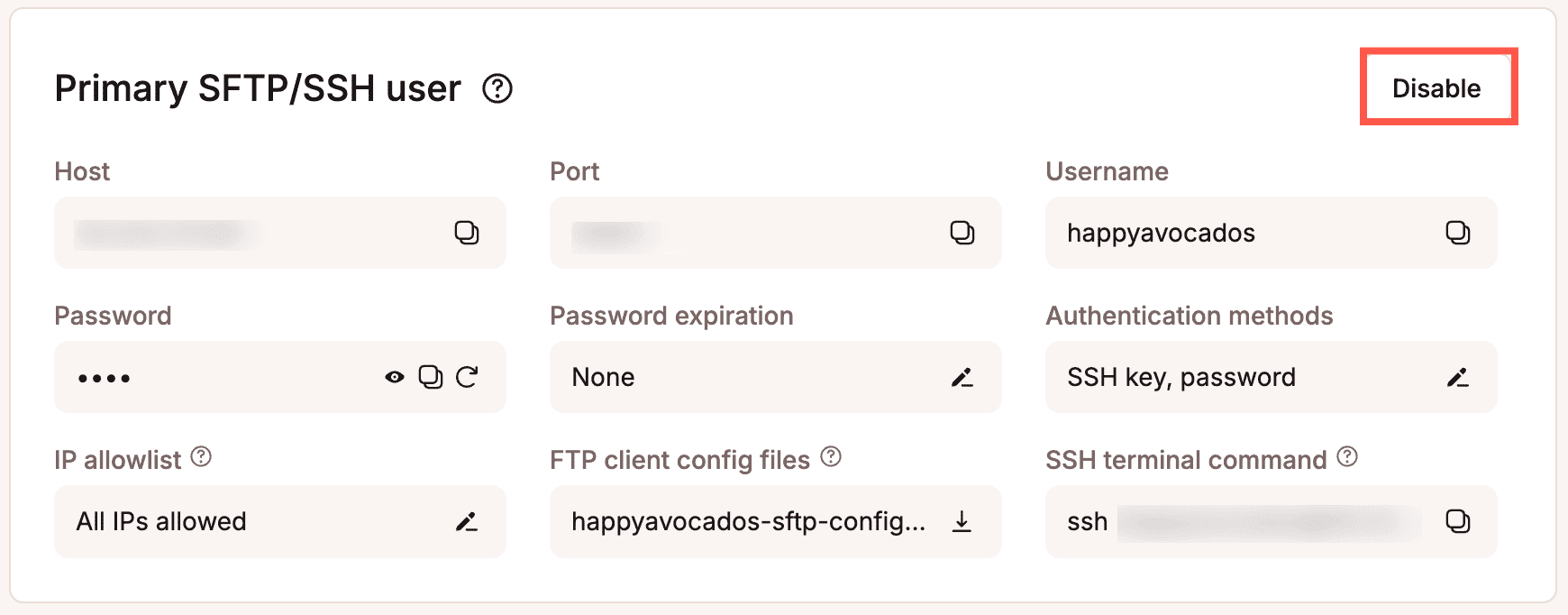
Para confirmar as alterações, clique em Desabilitar acesso SFTP/SSH.
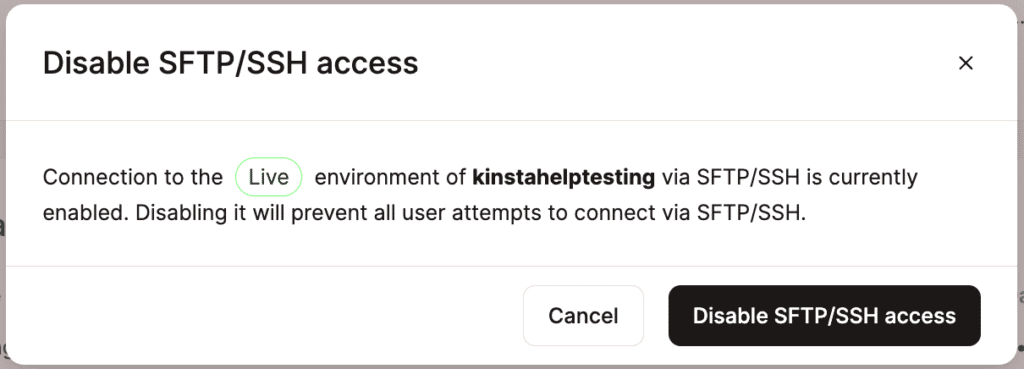
Quando o acesso SFTP/SSH estiver desabilitado, os detalhes da conexão não serão mais exibidos.

Se desejar habilitar o acesso e exibir os detalhes da conexão, clique em Habilitar > Habilitar acesso SFTP/SSH.
Usuários SFTP adicionais
Além do usuário SFTP/SSH principal, você pode criar usuários SFTP adicionais com permissões personalizáveis. Esses usuários são exclusivos para cada ambiente, e você pode limitar o acesso deles à leitura e escrita ou somente leitura, além de restringir ainda mais o acesso a diretórios específicos dentro do seu site. Por exemplo, se você quiser que um usuário gerencie apenas os plugins, pode limitar o acesso ao subdiretório /wp-content/plugins/. Isso oferece maior controle e segurança ao conceder acesso a desenvolvedores, prestadores de serviço ou membros da equipe.
Você pode adicionar usuários SFTP acessando Sites WordPress > nome-do-site > Informações > Usuários SFTP adicionais > Adicionar novo usuário.
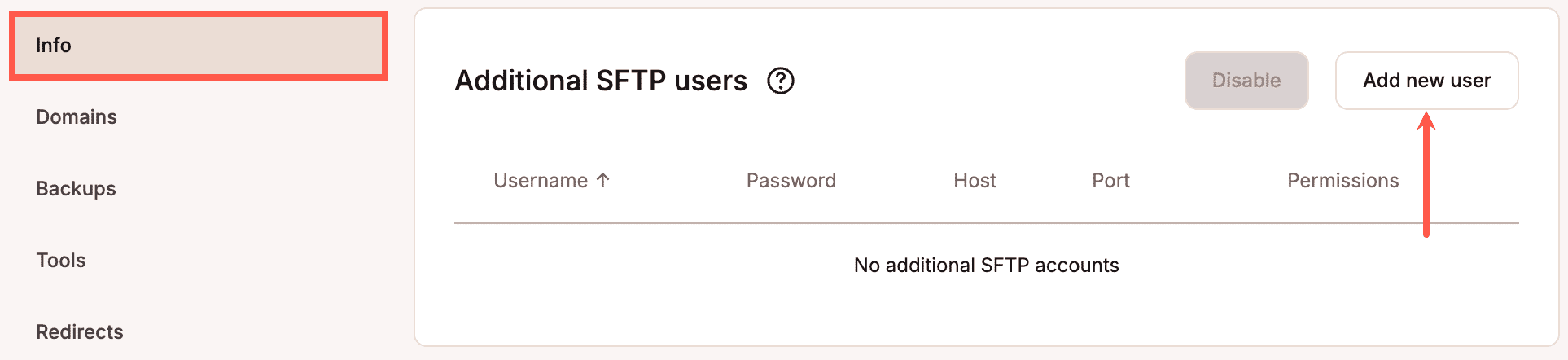
Preencha os detalhes do novo usuário da seguinte forma:
- Nome de usuário: exclusivo do ambiente; diferencia maiúsculas de minúsculas e aceita apenas letras, números, sublinhados (_) e traços (-).
- Senha: digite uma senha para o usuário, que deve ter pelo menos 16 caracteres.
- Diretório raiz: para restringir o acesso a um subdiretório específico, digite aqui o caminho para a pasta. Por exemplo, para limitar o acesso à pasta de plugins, digite
/plugins/. A pasta já deve existir no seu diretório; caso contrário, ao adicionar um novo usuário, a ação falhará. Você pode criar novas pastas usando o usuário SFTP/SSH principal. - Você pode escolher entre ler, gravar ou somente ler: escolha o nível de acesso necessário para o usuário.
Clique em Adicionar novo usuário.
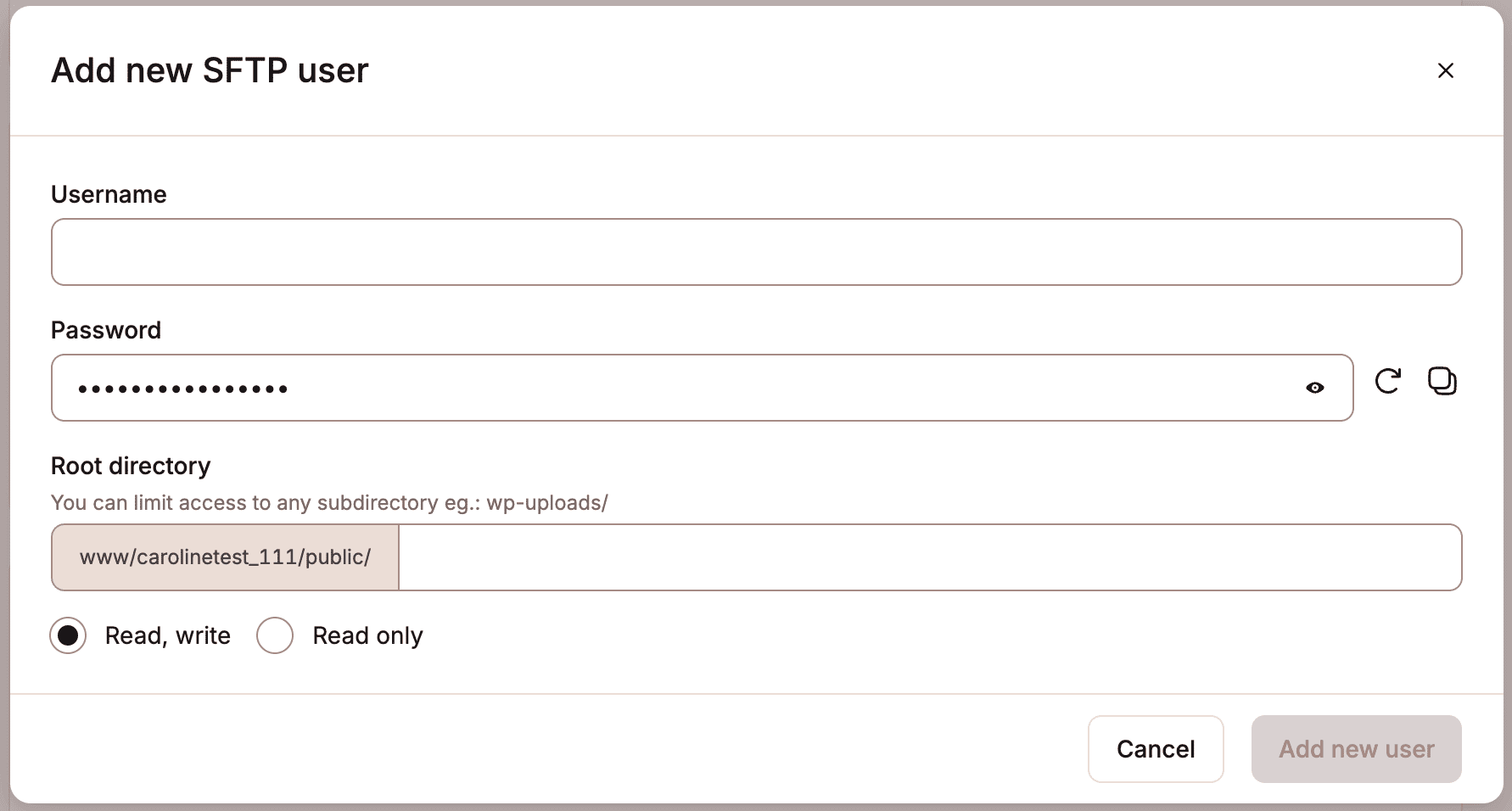
Observações importantes
- Os novos usuários SFTP compartilham o mesmo host que o usuário SFTP/SSH principal, mas usam uma porta diferente.
-
Quando você envia ou move um ambiente para Produção, ou Teste, quaisquer usuários SFTP adicionais criados no ambiente de origem não serão transferidos. Em vez disso, os usuários SFTP já associados ao ambiente de destino são mantidos e permanecem inalterados.
- Ao clonar um ambiente, os usuários SFTP adicionais não são transferidos para o novo ambiente; você precisará configurá-los novamente manualmente, se necessário.
- Quando você redefine um ambiente, todos os usuários SFTP adicionais são removidos.
- O único arquivo que você não pode definir como Diretório principal é o arquivo
logs, pois ele pertence ao superusuário. Você pode atribuir qualquer outro arquivo ou diretório como Diretório principal para usuários SFTP adicionais. - Se quiser limitar o acesso a um subdiretório específico, a pasta já deve existir no diretório do site. Você pode criar novas pastas usando o usuário principal de SFTP/SSH.
- Usuários SFTP adicionais não têm acesso SSH.
Editar um usuário SFTP
Para alterar os detalhes de um usuário SFTP adicional, clique no kebab (três pontos) e clique em Editar.
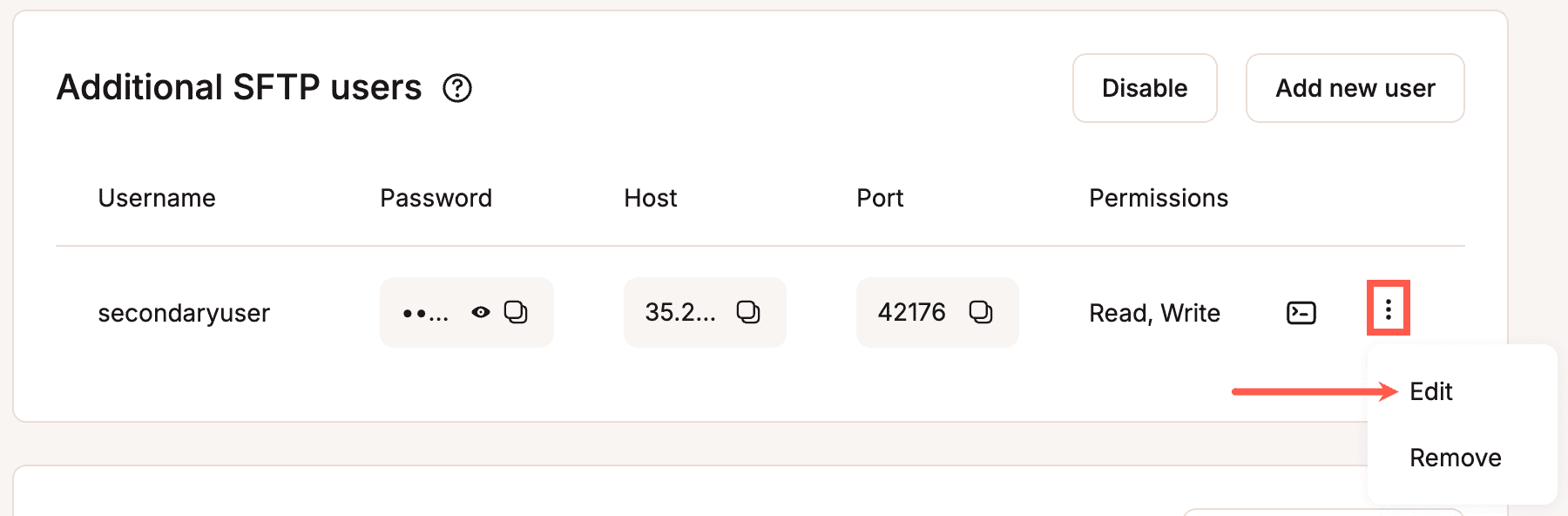
Você pode alterar o nome de usuário, a senha, o acesso ao subdiretório ou o nível de acesso. Se alterar o Diretório raiz para limitar o acesso a um subdiretório específico, a pasta já deve existir no diretório public; caso contrário, ao editar o usuário, a ação falhará. Você pode criar novas pastas usando o usuário SFTP/SSH principal.
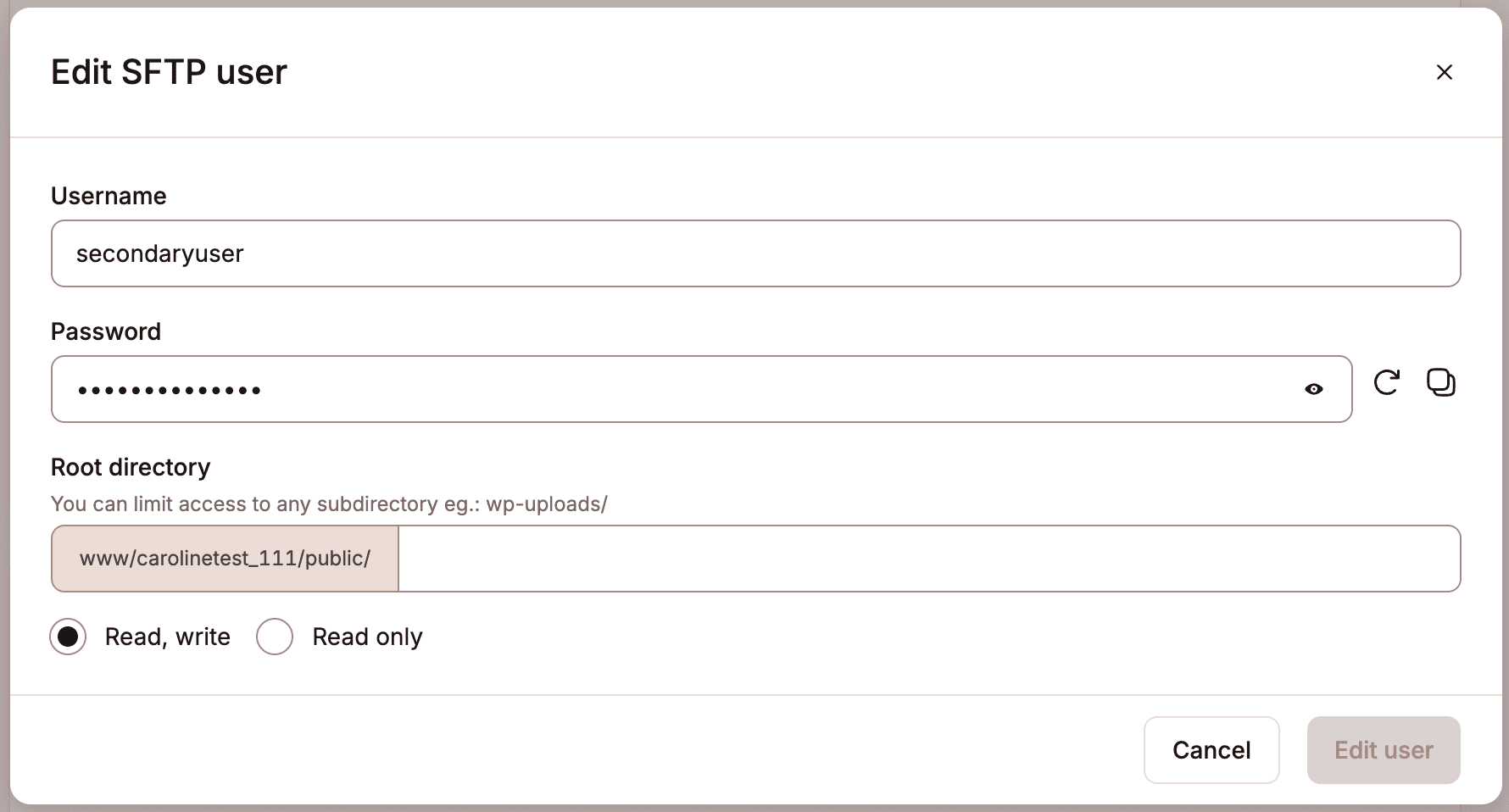
Depois que você tiver feito as alterações, clique em Editar usuário.
Remover um usuário SFTP
Para remover um usuário SFTP, clique no kebab (três pontos) e clique em Remover.
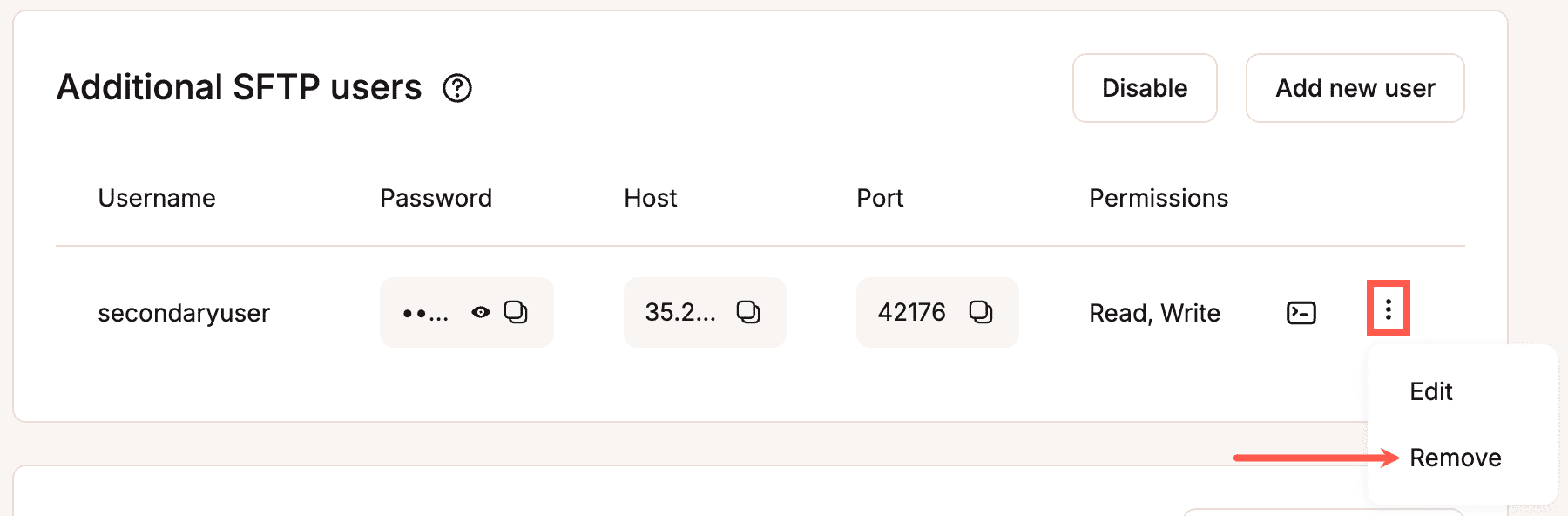
Para confirmar a remoção, clique em Remover usuário SFTP.
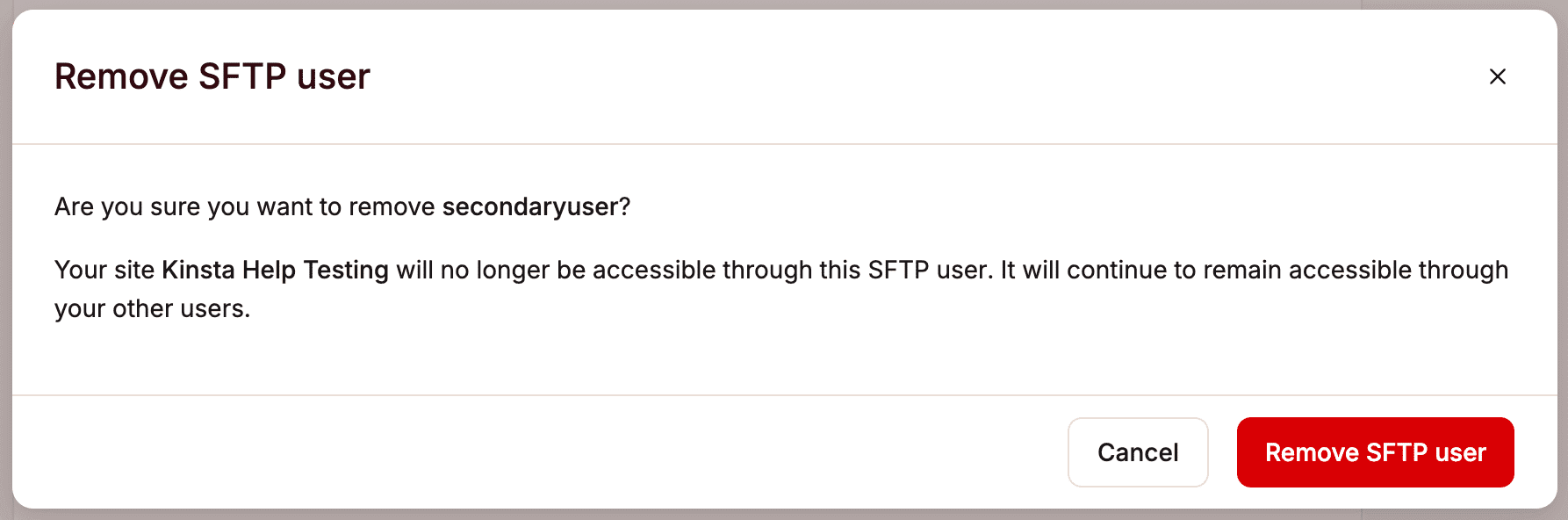
Desabilitar/habilitar usuários SFTP adicionais
Para desabilitar usuários SFTP adicionais, clique em Desabilitar.
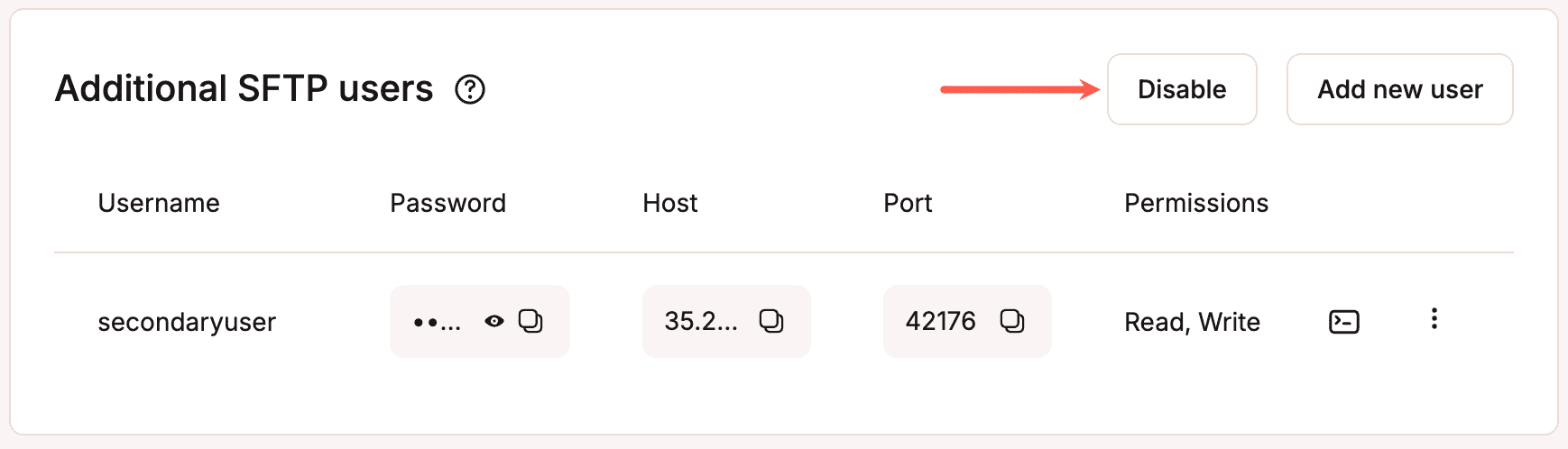
Para confirmar que deseja desabilitar o acesso dos usuários SFTP adicionais, clique em Desabilitar acesso SFTP adicional. Isso não removerá os usuários; se você reabilitar o acesso SFTP adicional, os mesmos usuários serão mantidos. Se quiser remover completamente um usuário, consulte Remover um usuário SFTP.
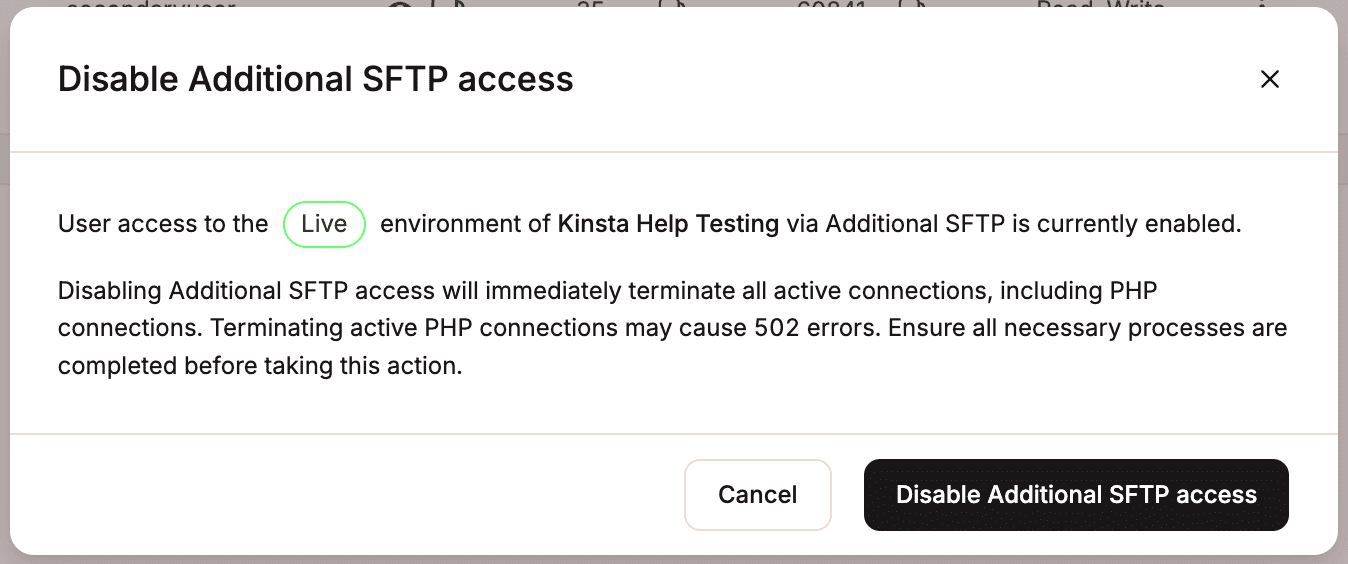
Uma vez desabilitado, se quiser habilitar novamente os usuários SFTP adicionais, clique em Habilitar. Quaisquer usuários SFTP existentes antes da desabilitação serão mantidos.
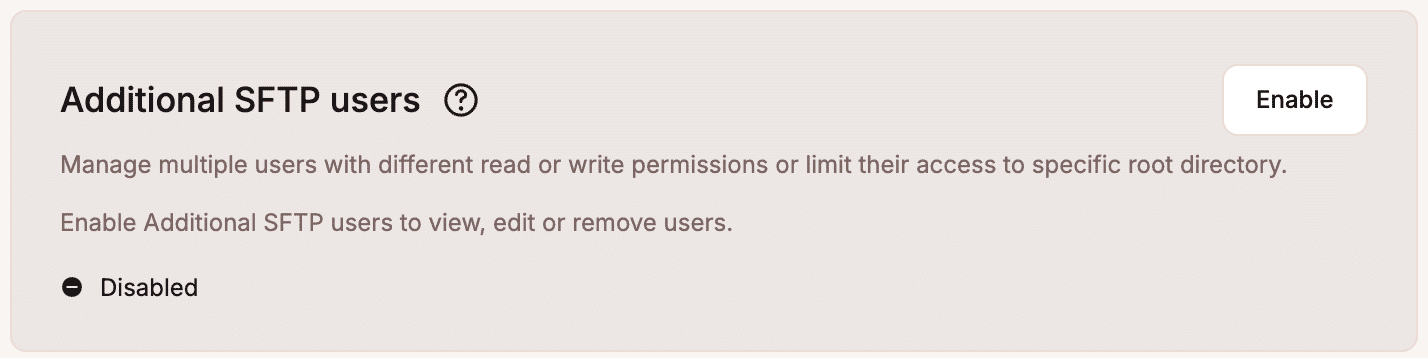
Exemplos de clientes
Aqui estão alguns exemplos de configurações em clientes FTP.
Cyberduck
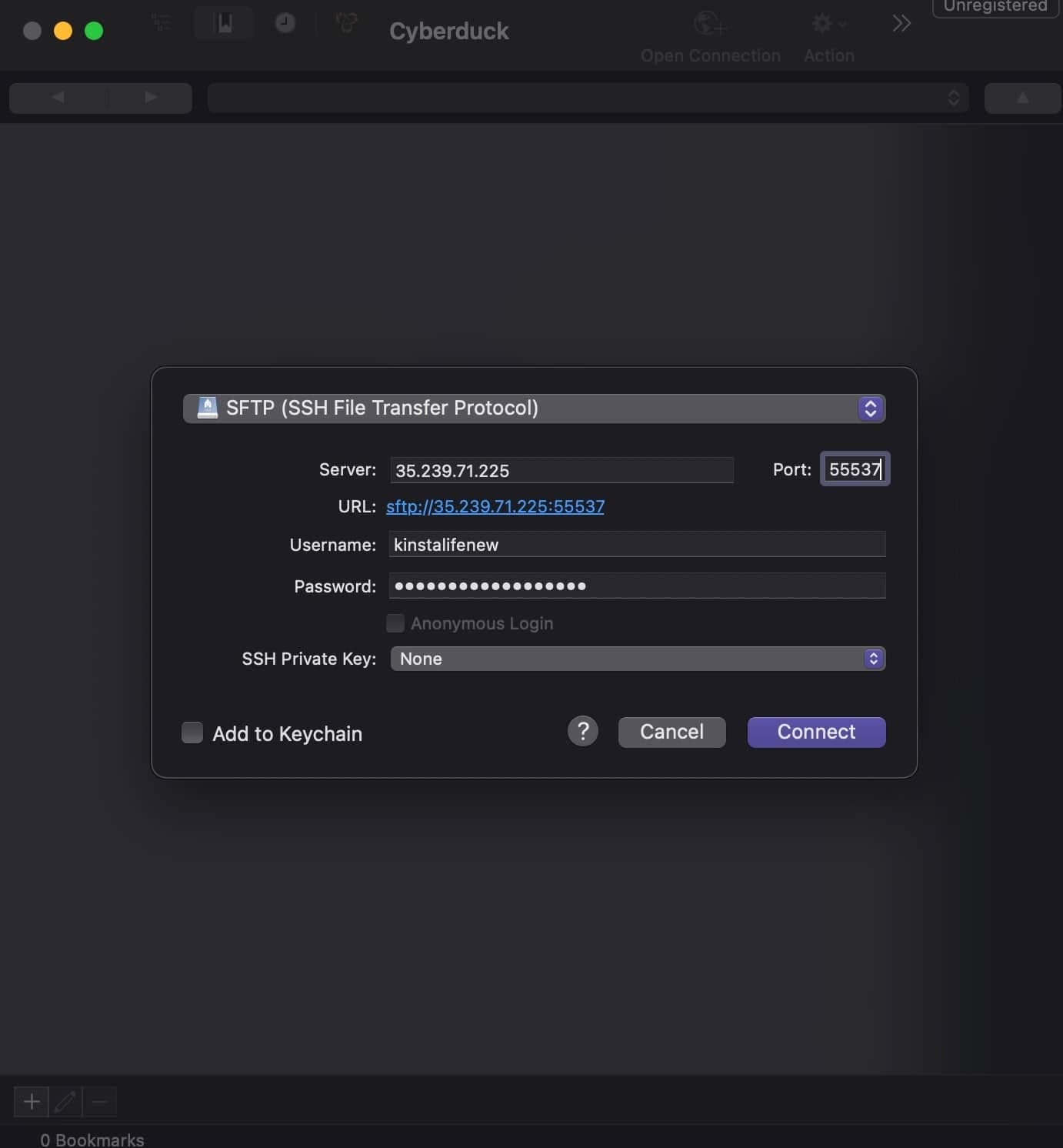
WinSCP
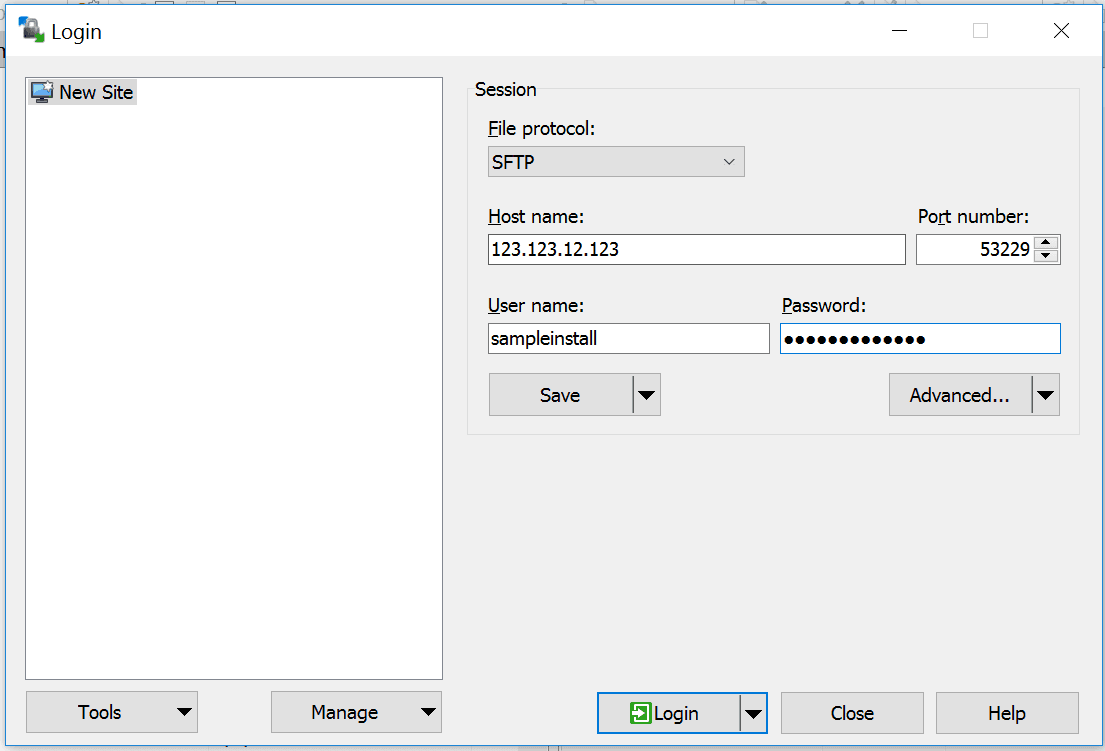
FileZilla

Transmit
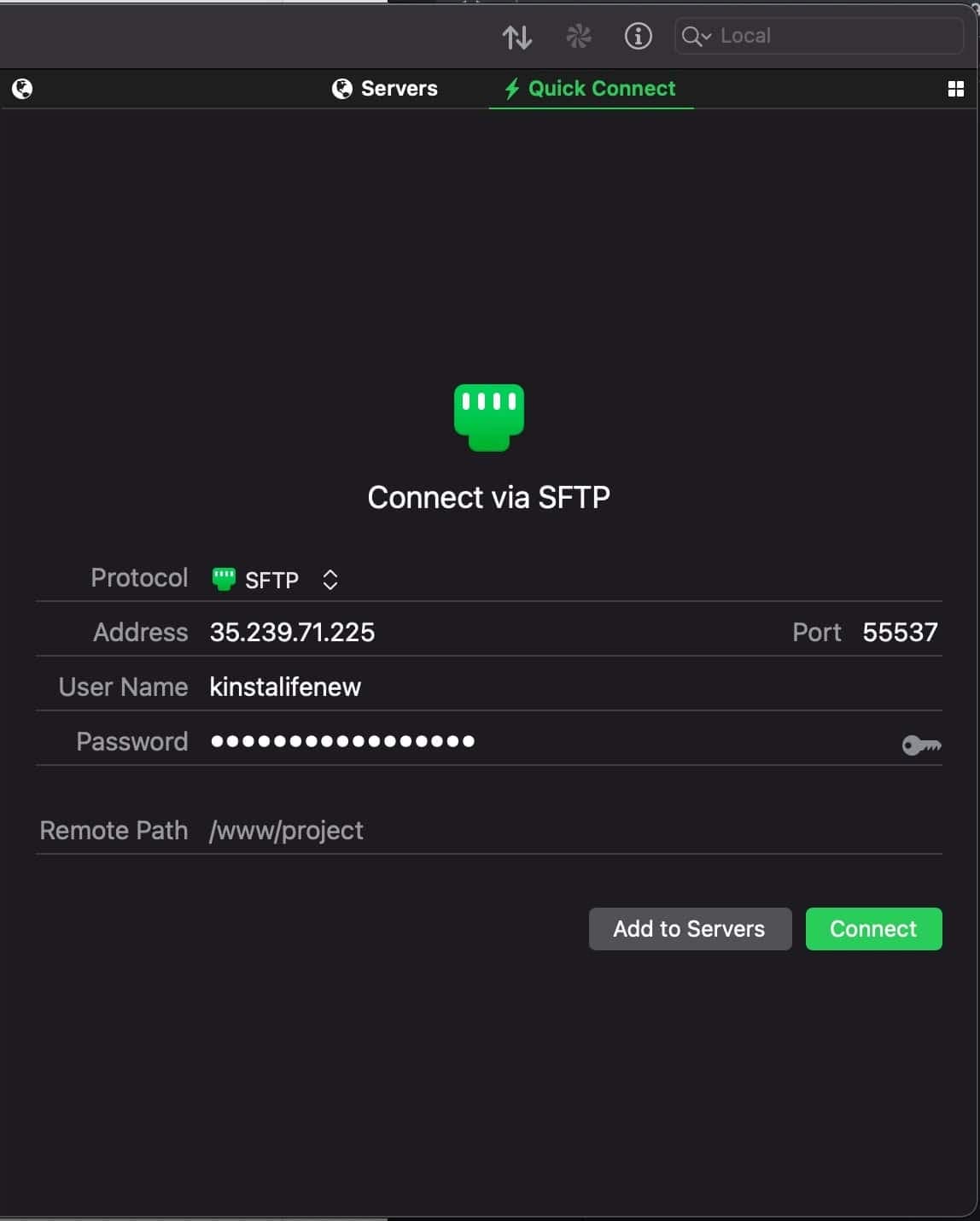
Mais informações
O SFTP é uma forma segura de se conectar aos arquivos do seu site e é o único protocolo de transferência de arquivos compatível na Kinsta. Para mais detalhes sobre por que o SFTP é mais seguro, confira a diferença entre FTP e SFTP.